Users Guide
Table Of Contents
- SupportAssist Enterprise Version 1.2 User's Guide
- Resumen
- Introducción a SupportAssist Enterprise
- Configuración de SupportAssist Enterprise para el sistema local
- Configuración de SupportAssist Enterprise para dispositivos remotos
- Evaluación de SupportAssist Enterprise
- Descarga del paquete de instalación de SupportAssist Enterprise
- Instalación, actualización o migración a SupportAssist Enterprise
- Requisitos mínimos para instalar y usar SupportAssist Enterprise.
- Instalación de SupportAssist Enterprise
- Actualización de SupportAssist Enterprise
- Migración a SupportAssist Enterprise
- Uso de SupportAssist Enterprise sin registrar
- Registro de SupportAssist Enterprise
- Configuración de un sistema SELinux habilitado para recibir alertas
- Cómo abrir la interfaz de usuario de SupportAssist Enterprise
- Inicio de sesión en SupportAssist Enterprise
- Cómo cerrar sesión en SupportAssist Enterprise
- Cómo agregar dispositivos
- Métodos de la incorporación de dispositivos
- Tipos de dispositivos y dispositivos aplicables
- Cómo agregar un único dispositivo
- Cómo agregar un servidor o hipervisor
- Cómo agregar una iDRAC
- Cómo agregar un chasis
- Cómo agregar un dispositivo de red
- Cómo agregar un arreglo de almacenamiento de PowerVault MD Series
- Cómo agregar una solución de almacenamiento de EqualLogic PS Series
- Cómo agregar una solución de almacenamiento de la serie Compellent SC
- SAE_Cómo agregar un dispositivo NAS de Fluid File System
- Cómo agregar un software
- Cómo agregar una solución
- Cómo agregar un dispositivo por duplicación
- Importación de varios dispositivos
- Exportar detalles de dispositivos que no se han importado
- Revalidación de un dispositivo
- Administración de reglas de detección de dispositivos
- Visualización de casos y dispositivos
- Uso de las extensiones
- Tipos de extensiones
- Compatibilidad para configurar un adaptador o recopilador remoto
- Introducción a la incorporación de dispositivos administrados por las consolas de administración de sistemas
- Adaptadores
- Configuración de un adaptador de OpenManage Essentials
- Configuración de un adaptador de Microsoft System Center Operations Manager
- Módulos de administración para el inventariado de dispositivos administrados por Operations Manager
- Configuración del adaptador de OpenManage Enterprise
- Visualización del panel de descripción general de un adaptador
- Visualización de dispositivos inventariados por el adaptador
- Sincronización de un adaptador
- Edición de adaptadores
- Eliminación de adaptadores
- Tiempo aproximado necesario para asignar un perfil de credenciales
- Recopiladores remotos
- Requisitos mínimos para configurar un recopilador remoto
- Configuración de un recopilador remoto
- Visualización de las recopilaciones de dispositivos asociados con un recopilador remoto
- Visualización del panel de descripción general del recopilador remoto
- Visualización de dispositivos asociados con un recopilador remoto
- Edición del recopilador remoto
- Eliminación de recopiladores remotos
- Agrupación de dispositivos
- Grupos de dispositivos predefinidos
- Visualización de grupos de dispositivos
- Creación de un grupo de dispositivos
- Administración de dispositivos en un grupo de dispositivos
- Administración de credenciales de un grupo de dispositivos
- Visualización y actualización de la información de contacto de un grupo de dispositivos
- Edición de detalles de grupos de dispositivos
- Eliminación de un grupo de dispositivos
- Administración de las credenciales de dispositivo
- Mantener la capacidad de SupportAssist Enterprise
- Habilitación o deshabilitación de la supervisión de un dispositivo
- Realizar búsqueda exhaustiva
- Instalación o actualización de OMSA mediante SupportAssist Enterprise
- Configuración de los valores de SNMP mediante SupportAssist Enterprise
- Visualización y actualización de la información de contacto
- Actualización de detalles de envío
- Adición de notas de envío al grupo predeterminado
- Configuración de los valores del servidor proxy
- Prueba de conectividad
- Probar la capacidad de creación de datos
- Borrado del registro de eventos del sistema
- Actualización automática
- Cómo eliminar un dispositivo
- Configuración de notificaciones por correo electrónico
- Configuración de los valores de recopilación
- Requisitos previos para la recopilación de información del sistema
- Habilitación y deshabilitación de la recopilación automática de información del sistema al crear un caso
- Habilitación o deshabilitación de la recopilación periódica de información del sistema de todos los dispositivos
- Habilitación y deshabilitación de la recopilación de información de identidad
- Habilitación y deshabilitación de la recopilación de información sobre el software y del registro del sistema
- Habilitación y deshabilitación de la carga automática de recopilaciones
- Visualización de recopilaciones
- Visualización de una recopilación desde la página Dispositivos
- Visualización de una recopilación desde la página Recopilaciones
- Delimitación de recopilaciones por rango de fechas
- Visor de configuración
- Elementos notificados en recopilaciones periódicas de los servidores
- Descarga y visualización de una recopilación de varios dispositivos
- Visor de configuraciones de varios dispositivos
- Uso de SupportAssist Enterprise para recopilar y enviar información del sistema
- Configuración de SupportAssist Enterprise para recopilar y enviar información del sistema.
- Cómo iniciar la recopilación de información del sistema desde un único dispositivo
- Cómo iniciar la recopilación de información del sistema desde varios dispositivos
- Carga de una recopilación
- Cómo cargar una recopilación de un sitio desconectado
- Acerca del modo de mantenimiento
- Grupos de usuarios de SupportAssist Enterprise
- Configuración manual de los valores de SNMP
- Configurar manualmente el destino de alertas de un servidor
- Configuración manual del destino de la alerta de un servidor mediante el archivo de script en un servidor que ejecuta Windows
- Configuración manual del destino de la alerta de un servidor que ejecuta Windows
- Configuración manual del destino de la alerta de un servidor mediante el archivo de script en un servidor que ejecuta Linux
- Configuración manual del destino de la alerta de un servidor que ejecuta Linux
- Configuración manual del destino de las alertas de iDRAC mediante la interfaz web
- Configuración manual del destino de las alertas de un chasis mediante la interfaz web
- Configuración manual del destino de alerta de un dispositivo de red
- Configurar manualmente el destino de alertas de un servidor
- Administración de alertas de SupportAssist Enterprise en TechDirect
- Otra información útil
- Supervisión de problemas de hardware de los servidores
- Compatibilidad para instalar o actualizar OMSA automáticamente
- Asistencia para configurar automáticamente los valores de SNMP
- Búsqueda exhaustiva
- Correlación de dispositivos
- Vista de asociación
- Detección de problemas de hardware en los dispositivos de almacenamiento conectados
- Compatibilidad con servidores OEM de Dell
- Instalación de Net-SNMP en un servidor que ejecuta Linux
- Configuración de acceso sudo para SupportAssist Enterprise en un servidor que ejecuta Linux
- Cómo asegurar una comunicación satisfactoria entre la aplicación SupportAssist Enterprise y el servidor SupportAssist
- Acceder a los registros de aplicación de SupportAssist Enterprise
- Manejo de tormenta de eventos
- Acceso a la ayuda contextual
- Visualización de la información del producto SupportAssist Enterprise
- Desinstalar SupportAssist Enterprise
- Identificación de la generación de un servidor Dell PowerEdge
- Solución de problemas
- Instalación de SupportAssist Enterprise
- Registro de SupportAssist Enterprise
- Cómo abrir la interfaz de usuario de SupportAssist Enterprise
- Inicio de sesión en SupportAssist Enterprise
- No se ha podido agregar el dispositivo
- No se puede agregar el adaptador
- No se puede agregar el recopilador remoto
- Desconectado
- Importación de varios dispositivos
- OMSA no está instalado
- SNMP no configurada
- Nueva versión de OMSA disponible
- No se puede configurar SNMP
- No se ha podido comprobar la configuración de SNMP
- No se ha podido instalar OMSA
- No se pudo comprobar la versión de OMSA
- OMSA no compatible
- No se puede conectar con el dispositivo
- No se ha podido recopilar información del sistema
- No hay suficiente espacio de almacenamiento para recopilar información del sistema
- No se ha podido exportar la recopilación
- No se ha podido enviar la información del sistema
- Ha fallado la autenticación
- La limpieza del registro de eventos del sistema ha fallado
- Modo de mantenimiento
- Actualización automática
- No se pueden editar las credenciales del dispositivo
- Creación de casos automática
- Tareas programadas
- Servicios de SupportAssist Enterprise
- Información sobre herramientas
- Otros servicios
- Seguridad
- Interfaz de usuario de SupportAssist Enterprise
- Asistente de registro de SupportAssist Enterprise
- Página Inicio de sesión
- Página Casos
- Página Dispositivos
- Página Grupos de dispositivos
- Administrar reglas de detección de dispositivos
- Gestionar credenciales de cuentas
- Gestionar perfiles de credenciales
- Extensiones
- Configuración
- Prueba de conectividad de la red
- Prueba de SupportAssist Enterprise
- Apéndice de código de error
- Recursos y documentos relacionados
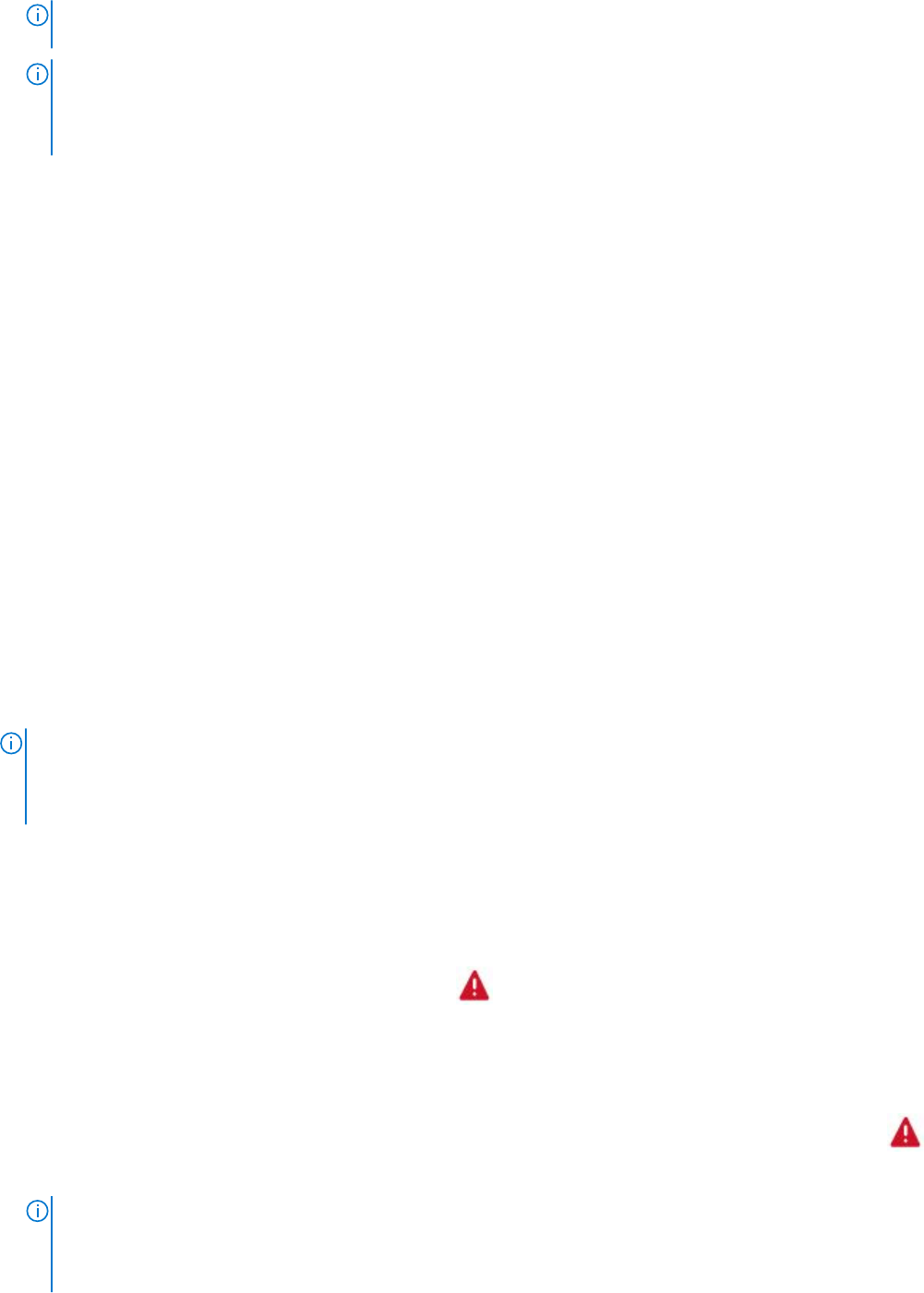
NOTA: La supervisión sin agentes es compatible solamente para los servidores PowerEdge de 12.ª generación o
posterior (iDRAC 7 o posterior) de Dell.
NOTA: La iDRAC se puede configurar para enviar alertas a través de SNMP e IPMI. Sin embargo, SupportAssist
Enterprise solo puede recibir alertas enviadas a través de SNMP. Para asegurarse de que SupportAssist Enterprise
reciba las alertas enviadas desde una iDRAC, debe asegurarse de que todas las opciones de Captura de SNMP estén
seleccionadas en la sección Configuración de registro del sistema remoto y alertas de la consola web de iDRAC.
Beneficios de la supervisión basada en agente
A pesar de que los servidores PowerEdge de 12.ª generación de Dell o posterior pueden supervisarse a través del método sin
agentes (iDRAC), el método basado en agente (OMSA) tiene los siguientes beneficios:
● Las capacidades de generación de OMSA y de iDRAC no son las mismas. En los servidores PowerEdge de 13.ª generación
Dell o posterior, las capacidades de generación de alertas de OMSA y de iDRAC son prácticamente iguales. Sin embargo, las
alertas de chipset y del software RAID están disponibles solo mediante OMSA.
● En el caso de los dispositivos con un contrato de servicio ProSupport Plus, ProSupport Flex for Data Center o ProSupport
One for Data Center, las recomendaciones de Dell para el sistema operativo y las versiones de los componentes de software
están disponibles solo si el dispositivo se supervisa a través de OMSA.
● OMSA es la única opción disponible para la supervisión de los servidores PowerEdge de 9.ª a 11.ª generación.
Compatibilidad para instalar o actualizar OMSA
automáticamente
Para supervisar un dispositivo mediante el método basado en agente, SupportAssist Enterprise requiere que el agente Dell
OpenManage Server Administrator (OMSA) se encuentre instalado y en funcionamiento en el dispositivo. El agente OMSA es
una aplicación que supervisa el estado de diversos componentes del dispositivo donde está instalado. Cuando OMSA está
instalado y en funcionamiento en un dispositivo, el agente OMSA genera una alerta cada vez que se produce un evento de
hardware del dispositivo. SupportAssist Enterprise recibe el alerta del dispositivo y procesa la alerta para identificar si la alerta
indica un problema de hardware. Para obtener más información acerca de OMSA, visite www.dell.com/support/article/
sln312492.
NOTA:
La versión recomendada de SupportAssist Enterprise para OMSA puede variar en función de la generación del
servidor PowerEdge y el sistema operativo que se ejecuta en el servidor. Para obtener más información sobre las versiones
recomendadas de OMSA, consulte la Matriz de soporte de SupportAssist Enterprise versión 1.2 en https://www.dell.com/
serviceabilitytools.
SupportAssist Enterprise tiene la funcionalidad para descargar automáticamente e instalar la versión recomendada de OMSA en
un dispositivo. De manera predeterminada, cuando se agrega un servidor para supervisión basada en agente, SupportAssist
Enterprise comprueba si la versión recomendada de OMSA está instalada en el dispositivo.
● Si OMSA ya está instalado en el dispositivo, SupportAssist Enterprise solicita su confirmación para descargar e instalar la
versión recomendada de OMSA en el dispositivo. Cuando se confirma, SupportAssist Enterprise descarga e instala OMSA en
segundo plano. El estado de instalación de OMSA aparecerá en la columna Estado de la página Dispositivos. Si opta por no
instalar OMSA, el estado del dispositivo se muestra como
OMSA no está instalado. Para instalar OMSA más adelante,
puede utilizar la opción Tareas > Instalar/Actualizar OMSA en el panel de descripción general del dispositivo.
● Si OMSA ya está instalado en el dispositivo, SupportAssist Enterprise comprueba si la versión de OMSA coincide con la
versión de OMSA recomendada para SupportAssist Enterprise. Si la versión existente de OMSA no es la versión
recomendada, pero admite actualización directa a la versión recomendada de OMSA, SupportAssist Enterprise solicita su
confirmación para descargar y actualizar OMSA en el dispositivo. El estado de actualización de OMSA aparecerá en la
columna Estado de la página Dispositivos. Si elige no actualizar OMSA, el estado del dispositivo se muestra como
Nueva versión de OMSA disponible. Para actualizar OMSA más adelante, use la opción Tareas > Instalar/Actualizar
OMSA en la página de descripción general del dispositivo.
NOTA:
La actualización directa a la versión n de OMSA es compatible solamente a partir de las dos versiones anteriores
(n-2) de OMSA. Si la actualización directa no es compatible, debe descargar manualmente y actualizar OMSA en el
dispositivo. Por ejemplo, si la versión 7.0 de OMSA ya está instalada en el dispositivo, pero la versión recomendada de
OMSA es 7.4, debe actualizar manualmente la versión de OMSA de la 7.0 a 7.2. Después de actualizar a la versión 7.2 de
164 Otra información útil










